
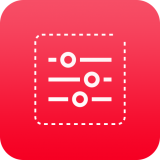

也許很多人都以為要做出一個好的視頻就必須對專業的視頻軟件掌握得了如指掌,就必須要有多年的從業經驗,其實這是大家對視頻製作認識的一個誤區!
視頻剪輯是一項很有創意的事情,其實一個好的視頻作品並不需要用太多的特效和令人眼花繚亂的轉場,隻要處理好片段與片段之間的過渡以及視頻創意主題的連續性、可讀性就能讓人耳目一新,嗬嗬。
對於剛剛學習視頻製作的朋友可能有這樣的困擾--自己有一段完成的視頻素材,而素材裏有那麼幾個片段不想要或是隻要其中的幾個片段,通常的方法是把素材調入到視頻編輯軟件(如
會聲會影
、Premiere)中把不要的剪去,但像這樣隻是剪去其中一兩個片段而使用視頻編輯軟件不免有點大題小作了,而且調入到會聲會影、Premiere等視頻軟件裏的素材在輸出時得花費大量的時間,並且由於輸出時又得對素材進行一次壓縮,這樣最終得到自已想要的片段的視頻質量不免比原素材差了一個檔次!那有沒有即省時間又不會降低視頻質量的剪輯軟件呢?有,當然有,MPEG2VCR就是其中比較出色的一款,這款軟件功能強大,並且速度快,可以說是MEPG文件剪輯的利器!
MPEG2VCR支持多種視頻格式,如下圖,
下麵就來說說這款軟件的功能與基本操作,下圖是打開一個視頻文件的界麵,
先來認識一下最常用的工具欄,如下圖![]()
上排按鈕的作用依次是:正常速度播放,正常速度倒放,後一幀,前一幀,三種播放速度調節按鈕(N/M/F),入點,出點,插入標記,播放入點與出點之間的片段,綁定音頻,時間調整欄。
下排按鈕的作用依次是:前一步操作,後一步操作,剪掉入點與出點之間的區域,剪掉入點以前的區域,剪掉出點以後的區域,粘帖,插入效果,複製,保存,快照。
下麵就對調入的視頻文件進行實際的操作,把其中的滑杆移到需要剪切的地方,並按下入點按鈕,如圖所示,
再把視頻滑杆移到需要剪切片段的末尾,點擊出點按鈕,如圖所示,
下麵來看看如何把自己不要的片段剪去,把要的片段留下,點擊工具欄下方第三個按鈕,也就是把入點出點間的片段切除,如圖,所得的效果如下圖所示,
如果點擊工具欄第四個按鈕,也就是切除所選片段入點之前的片段,如下圖
切除的效果如下圖所示,
點擊工具欄第五個按鈕,也就是切除所選片段出點之後的片段,如下圖
操作後的效果如下圖所示,
如果要剪輯多個不同的片段並且在後麵合成時要一一調用,那這樣的要求如何操作呢?MPEG2VCR也考慮到了這個問題,隻要你把自己要的片段設置好入點與出點後點擊複製按鈕,在左邊的視頻麵板裏就會出現你選定的視頻,以供有需求時調用。如圖所示,
在出點入點相近的兩個片段之間還可以做一些簡單的過渡效果,點擊工具欄裏第七個插入效果按鈕,彈出對話框,如圖所示, 
[page]
在這個對話框中可以自行設置理想的過渡效果及過渡時間。如果發現視頻文件中有一幀比較好的畫麵還可以點擊工具欄下方最後一個單幀抓圖按扭,彈出圖像保存對話框,圖像的格式可以自行選擇,如下圖所示,
在對當前視頻文件的剪輯滿意後就可以保存輸出了,點擊保存按鈕,彈出保存設置按鈕,如圖所示
選擇文件名及輸出的MPEG格式後就可以輸出了,如果想得到更好的要求,點擊上圖的“視頻”按鈕,彈出設置對話框,如圖
點擊上圖的“VCD”按鈕後當前剪輯好的視頻文件就會自動設置成VCD的標準設置,同理,點“DVD”按鈕就設置成DVD標準設置了!確定後返回保存對話框,點擊“音頻”按鈕可對當前文件進行MPEG音頻編碼相行相關設置,如圖所示,
當視頻音頻都設置完成後按“保存”按鈕就可以對當前剪輯好的視頻文件輸出了!

到這裏就基本講完了視頻文件框下方工具欄的功能與作用,下麵我們來說說位於主窗口上方的幾個工具按鈕的作用,如圖點擊 
第八個“?”按鈕可以顯示當前視頻文件的相關信息,如圖所示,
點擊第九個按鈕彈出MPEG分離器,如圖所示,
這個功能可以把MPEG係統文件進行音視頻分離,速度非常快!
第十個按鈕正好與上麵的功能相反,可以把音視頻分離的視頻文件合並成一個音視頻結合的係統流,如圖所示,
[page]
如果擔心會出現音視頻不同步的情況還可以對這個步驟進行設置,點擊“音/視頻同步”按鈕,打開調節對話框,如圖所示,
點擊第十一個按鈕,打開MPEG係統流轉換對話框,這個功能可以讓你把MPEG-1文件與MPEG-2文件之間相互轉換,如圖所示,
接下來的按鈕就是批量保存按鈕了,這其實就是可以把幾段MPEG合並成一個MPEG文件,如下圖所示,
先在“輸入”一項中選擇一個MPEG文件,然後按下方的“添加”按鈕把其加到項目列表中,依此類推把其他要合並成一個文件的MPEG文件一個一個地加入到項目列表中,然後再“輸出”一項中可以選擇你要輸出的路徑和文件名,最好按“全部保存”按鈕就能把所有在列表中的文件合並成一個MPEG文件了。如果在項目文件中的MPEG文件碼流或相關參數不盡相同在保存時可能會彈出兼容性警告對話框,這個大可不必理會,按確定即可,嗬嗬,如下圖所示,
在批量保存按鈕旁邊的按鈕是素材顯示按鈕,其界麵如下圖所示, 
看這個界麵好像很複雜,其實作用並不複雜,就是把在剪輯列表中的幾個MPEG文件合並在一起然後同時裝載到視頻剪輯界麵,如圖所示,
上圖所看到的視頻畫麵是由剪輯列表中所有MPEG文件首尾相連組成的。
這樣就可以對幾個MPEG文件進行相關的剪輯操作。換句話說就是把幾個MPEG首尾相連地合成一個大的MPEG文件然後調入到視頻剪輯界麵裏編輯,這樣的好處就是不用有相關聯的MPEG文件一個個地單獨來剪輯,畢竟這款軟件隻能打開一個視頻剪輯窗口,一個一個來剪未免會太麻煩,而這個功能就能大大結省時間提高工作效率,嗬嗬。
[page]
第十四個按鈕是視頻修複按鈕,其界麵如圖所示,
它的功能可以對MPEG文件的時碼、音頻PTS等相關屬性進行修複!
第十五個按鈕是設置按鈕,如圖所示, 
圖片
色度我們一般選8位就行了,選得越低視頻畫麵顯示越差(隻是顯示差,並不影響最終效果),但我們在視頻剪輯窗口對MPEG進行操作時的速度就越快。

其它選項就按係統默認的即可。
MPEG2VCR不僅僅可以對視頻進行編輯,對音頻的編輯也很不錯,可以過音頻加濾鏡效果,可能轉換音頻格式等等,點擊最右邊的按鈕打開音頻編輯器,界麵如下圖


其操作方法與視頻編輯方法大同小異,各位朋友多多練習自然上手比較快,嗬嗬
當你用過MPEG2VCR後你會覺得它是一個非常方便的MPEG編輯器,功能強大,速度快,操作相對於專業編輯軟件來說又比較簡單,所以,在此我建議大家有空多用用這款優秀的軟件!